ブラウザだけでDockerしたい
2022年03月24日 木曜日

CONTENTS
こんにちは、前回Dockerを完全に理解した、九州支社技術部(九州・中四国事業部)所属のy-morimotoです。
皆様、快適なコンテナライフいかがお過ごしでしょうか。
え?時間が無くてコンテナを動かす環境が準備出来ていない?
そんな貴方に朗報です。
今からブラウザを開けば、すぐにDockerをご利用頂けます。
必要なのはDocker Hubのアカウントのみ。もちろん費用はかかりません。
以下URLからSign Upして、アカウントを作成しましょう。
https://hub.docker.com/(別のタブかウィンドウで開かれます)
1.Play with Docker(Docker Playground)
Docker Hubのアカウントが準備出来たら、次はPlay with Docker(Docker Playground)へアクセスします。
以下URLからアクセスできます。
https://labs.play-with-docker.com/(別のタブかウィンドウで開かれます)
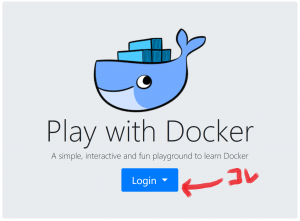
アクセスしたら画面中央の[Login]からログインします。
(ここでDocker Hubアカウントを利用します)
2.インスタンスの起動とコンテナの実行
ログインできたら、「+ ADD NEW INSTANCE」します。
Dockerのサーバが起動されて、ブラウザから「docker あれこれ」コマンドが実行出来るようになります。
かの有名な「docker run hello-world」も、実行可能です。
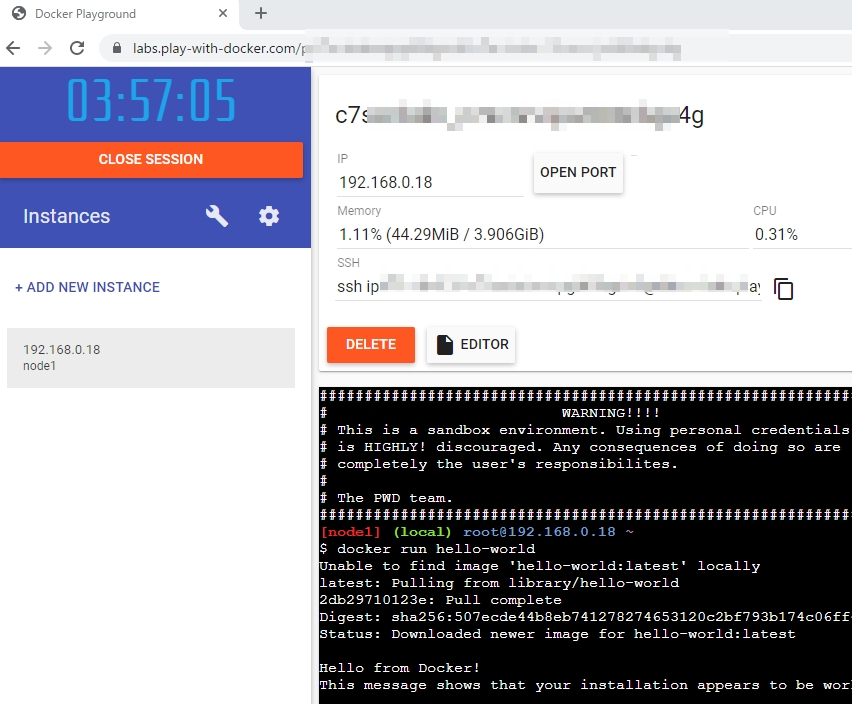
また、画面中の「SSH」には、作成したインスタンスへのSSH接続先が記載されており、ブラウザだけでなく、お好みのターミナルソフトからでも利用出来ます。
3.Docker Swarmだってできちゃいます
さらに、インスタンスは複数作成することが可能なので、Docker Swarmクラスタも構築できます。
インスタンス1台で約4GBのメモリ領域が与えられますが、これが複数台揃えば結構な環境です。
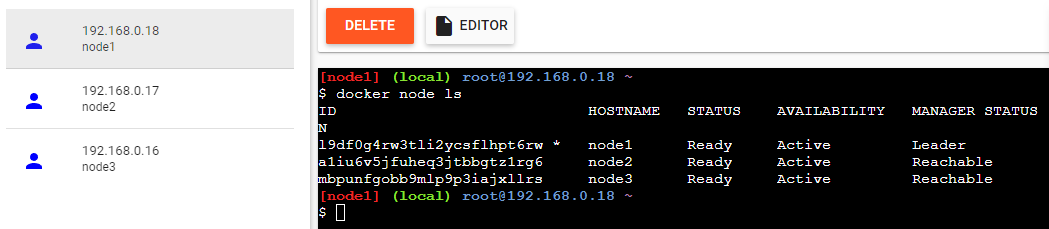
なお、最初は自分で「docker swarm init」「docker swarm join」して遊ぶのも良いですが、飽きてきたら画面のInstances右横にあるスパナマークで、簡単にSwarmなインスタンス群をテンプレートから起動する事が出来ます。
(3つの構成テンプレートから、お好みの構成を選べます)
4.動かしたコンテナへのWEBアクセスも可能です
動かしたコンテナへWEBアクセスも可能です。
「docker run -p 80:80 nginx」した後、画面の「OPEN PORT」から「80」とすると、nginxのウェルカム画面を拝む事ができます。

5.制限はあれど、意外と便利に使える環境かも?
本環境は4時間ごとにリセット(削除)される仕様があります。
ただ、コンテナの性質上、この仕様はそんなに問題にはなりません。
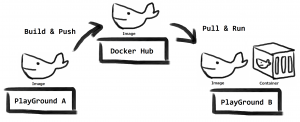
なぜなら、Docker Hubにコンテナイメージをpushしておけば、リセットされた後の環境でも、そのコンテナイメージを継続利用出来るからです。
さらに、この環境はgitやdocker-composeといったコマンドもインストールされているので、GitHubにあれこれ準備しておけば、なんだかんだ色々使えそうです。
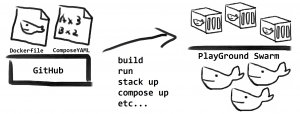
ただし人に見られて困る情報を置くのは非常によろしくないので、そのあたりはくれぐれもご注意を。
(鍵ファイルや機密情報などなど)
6.といった所で
時間が無い方も、数分あればすぐに使えるコンテナ環境(Docker)のご紹介でした。
お昼休みに、ご飯食べながらでも始められるので、息抜きに是非お試しください。






